- Auteur Lauren Nevill [email protected].
- Public 2023-12-16 18:48.
- Laatst gewijzigd 2025-01-23 15:15.
Op de VKontakte-website kan iedereen een groep (community) maken op basis van zijn interesses. Maar wat als de groep die je hebt gemaakt zijn relevantie heeft verloren of je gewoon je idee van creëren hebt opgegeven, al in het proces? De community kan en moet worden verwijderd.
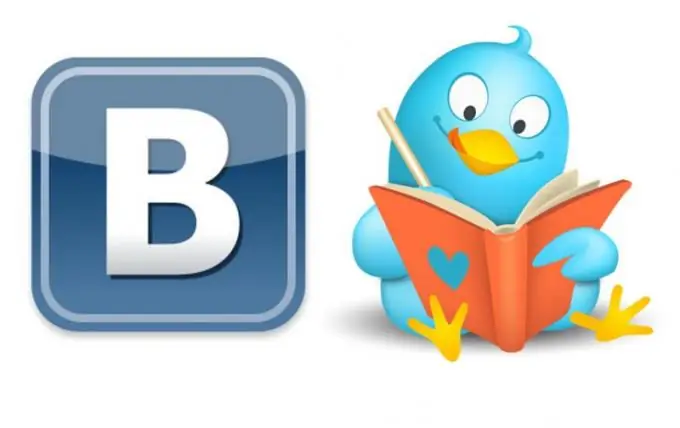
Het is nodig
- -Internet toegang;
- -registratie op de VKontakte-website;
- -de aanwezigheid van de te verwijderen groep.
instructies:
Stap 1
Ga naar de site "VKontakte" op uw persoonlijke pagina. Links van je foto (avatar) staat een lijst met opties. Selecteer de optie "mijn groepen" en klik er eenmaal op met de linkermuisknop. Er wordt een lijst geopend met groepen waarvan u lid bent.
Stap 2
Blader door de lijst met het muiswiel om de groep te vinden die u hebt gemaakt. Ga erop in. Klik hiervoor één keer met de linkermuisknop op de naam of op de avatar van de groep. Om een groep te verwijderen, moet u (bij voorkeur) alle leden ervan verwijderen, evenals uzelf van de ledenlijst.
Stap 3
Optioneel kun je alle foto's en video's van je groep verwijderen. Ga naar de lijst met fotoalbums (aan de rechterkant onder de lijst met leden en groepslinks) en klik in hun lijst naast elke klik op "verwijderen". Ga vervolgens naar de video's (die zich daar bevinden), boven de lijst met video's, klik op "bewerken" en verwijder achtereenvolgens elke video. Keer terug naar de hoofdpagina van de groep. Als er geen dergelijke wens is, gaat u naar de volgende stap van de instructies.
Stap 4
Zoek onder de avatar van de groep de optie "groepsbeheer" en ga daarheen door er eenmaal met de linkermuisknop op te klikken. De groepsopties zijn geopend, waaronder "leden" selecteren. Open vervolgens de optie "leiders" aan de rechterkant en klik onder elke avatar van de mensen die daar aanwezig zijn (als er naast u nog andere leiders zijn) op "degraderen van de leider".
Stap 5
Door op "alle deelnemers" te klikken, verwijdert u systematisch elke deelnemer door te klikken op "verwijder uit groep" in de lijst onder elke avatar. Vergeet jezelf niet te verwijderen.
Stap 6
Ga vervolgens naar de optie "links" en verwijder alle groepen die aan uw links zijn gekoppeld. Nu wordt uw groep automatisch verwijderd door het systeem en is het niet meer mogelijk om deze te herstellen, alleen als u deze opnieuw aanmaakt.






